Landmark图文教程
Landmark学习教程_9第九章 TDQ时深转换

时深转换和深时转换是在TDQ模块中进行的,它是联系seisworks和zmapplus模块的桥梁。它可分为两步:建立速度模型,时深转换。
1建立速度模型
速度模型的建立是在时深表的基础上进行的。
图1
(1)启动TDQ
Application——TDQ(图1),弹出TDQ主窗口(位的时深转换
TDQ主窗口(图6)——horizons——Convert Time to Depth,弹出图7
图6
图7
选择我们要转换的时间域层位T4、T6,下面的对话框中出现了对应的深度域的层位DepthTDQ_T4、DepthTDQ_T6。Apply,ok。
2断层的时深转换
TDQ主窗口(图8)——Fault——Geophysical to Geophysical——Convert Time to Depth
,弹出图9。
图8
图9
选择要时深转换的断层,ok。
Model——Exit——Save。层位和断层的时深转换完成。图10中粉红线,为时间域层位T6,黄线为深度域层位Depth_T6.
图10
seisworks project: list,选T63。
(2)建立速度模型
Model——new(图2)。
Build——From Time—Depth Table(图3)
图3
选井列表t163,弹出图4。
图4
选作合成记录时建立的时深关系使用的井T717和时深表sstdlyg,显示Active,ok。单击Model Name:后面的小星星,弹出图5,输入模型名dyst,ok。速度模型dyst将被保存。
landmark分频处理流程PPT课件

2.你现在可以看到这个楔形的模型经过滤波整形 ,注意到瞬时厚度怎么没有楔形模型上
那么尖呢,你也许想改变一下显示的比例。
18
3.高亮显示the Top_Wedge_Interpreted 和 base_Wedge_Interpreted 地层。
注意为什么楔形解释的精度不能和实际的模型相匹配呢?地下地形因薄层调谐而发生扭曲。 如果你把没有带限的地震楔型变换到频率域,你就能看到如下所示的图象。
二、Animation(制作)
通过启动制作调谐体,观察并最终决定带宽;也就决定这相干的地质信息能否被观测 到。
三、Selection(选择)
选择一对相对独立的频率体成像显示当前的目的层地质地形。
如果在这个流程中没有相干的地质信息被观测到,那么接着,SpecDecomp工具就不 能被用来加深你对目的层层位的解释/理解。如果这个流程KO了,你就能够最优化你的6 调谐参数,作进一步的详细分析。
7
7
.
默
认
其
他
参
数
并
选
择
需
计 算
计算会给予你5分多钟的休息 时间,具体在于你机器的性
数
能。如果你的机器不是那么
据
快,你可以去小憩一会。
体
。
8
计算每道DFT
8
.
确
定
过滤、标准、归
计
类频率切片
算
完
制作:
成 现在你预备去启动地
震波剖面,选择一些分立的
频率对目的层段地质地形成
像。
2.打开SD_wf_1-0-1.t.w3s 时域。
你能注意到等值线从河道中心漂移吗,Page34 当你在从10到
40Hz制作的时候?
LandMark软件StratWorks教程多媒体及培训材料ch9PPT课件
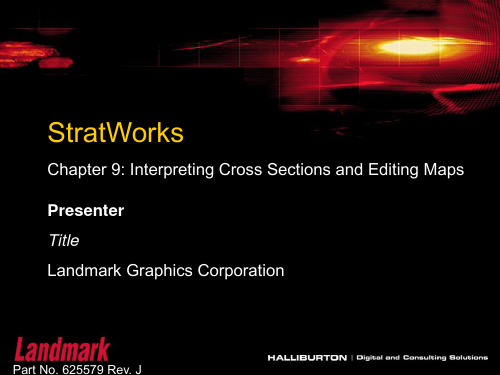
9-6 Exercise: Creating a Normal Fault
When you create faults in the Strat Column Editor, you are basically just making a catalog of faults that you can use later as you interpret. For this reason, you may find it useful to create several reverse faults and several normal faults at the same time.
• In this chapter, you’ll learn about these and other techniques as you continue to build your interpretation.
9-1
Overview
In this chapter, you’ll learn to
Cross Section is used to examine well-to-well relationships and to interpret faults and surfaces between wells. • Interpretation in Cross Section involves
9-4
Defining Faults
Recall that you can create faults as you interpret in Correlation, you
CAN create faults as you interpret in
Cross Section, and you can first create the faults in the Strat Column Editor.
landmark教程
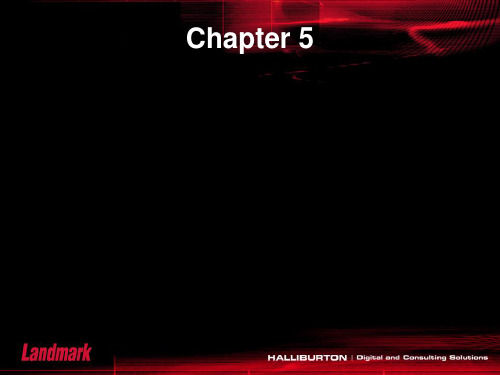
Graphical Images of Seismic Data
• Seismic data in 16- or 32-bits must be scaled to fit the 8-bit display values and to display the full dynamic range of the data • Unscaled data is clipped when amplitude values are below -128 or above +127
Understanding Scaling and Clipping
• Scaling and Clipping can be done before the data is loaded into your seismic project • Data can be loaded at a higher bit density, then scaled dynamically within SeisWorks using Dynamic Scaling • Typically, to display a 32- or 16-bit file in SeisWorks using an 8-bit .3dv format, you would scale the data first, then clip it.
Bit Depth
Two uses for bit depth in seismic data: • Bit depth of your variable density display screen • Bit depth of the seismic data itself
Understanding Bit Depth
Landmark钻井软件的使用(技术员课件)
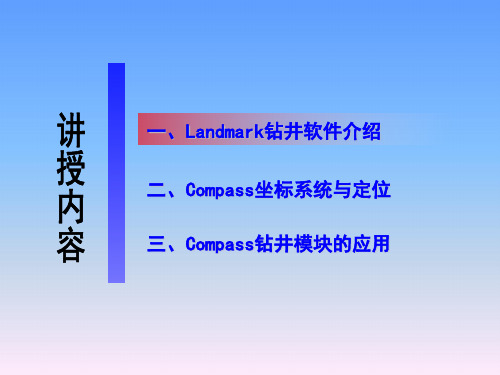
二、Compass坐标系统与定位
㈠ 坐标系—地理坐标
地球是一个椭球体,两极稍扁,中间略鼓。地球自转轴线与地球椭球体 的短轴相重合,并与地面相交于两点,这两点就是地球的两极,北极和 南极。
设椭球面上有一点 P(如左图),通过 P 点作椭球面的垂线,称之为过 P 点 的法线。法线与赤道面的交角,叫做 P 点的地理纬度(简称纬度),以字母φ 表示。纬度从赤道起算,在赤道上纬度 为 0 度,纬线离赤道愈远,纬度愈大 ,至极点纬度为 90 度。赤道以北叫北 纬、以南叫南纬。
正因为如此,不但在每个带中都存在相同的大地坐标值,而且在同一带 中的南北半球,也存在相同的大地坐标值。因此,在进行 UTM 投影计算时, 必须指定坐标所在投影带和南北半球,或者换个角度考虑,将南北半球也分 算为不同的投影带,全球就有 120 个 UTM 投影带。
二、Compass坐标系统与定位
㈢ 方位参考
在石油钻井工程中,我们经常会遇到如下定位描述方式:从 井口沿北偏东 48.6°水平距离 540 米的地方;平台中心位于东 经 89°23´25″北纬 89°04´42″;靶区的大地坐标 X:3262472.71m , Y:18603355.91m 等。这些定位方式都是 根据不同的需要,采用不同的坐标系所描述的。对于钻井工程的 设计人员和现场工程技术人员,正确理解这些坐标系和定位的表 示方法是非常重要的。
二、Compass坐标系统与定位
㈡ 地图投影方法—高斯-克吕格投影
高斯-克吕格投影,在英美国家称为横轴墨卡托投影。高斯克吕格投 影的中央经线长度比等于1,在 6 度带内最大长度变形不超过 0.14%,子 午线收敛角在±3 度内。美国所采用的全球横轴墨卡托投影(UTM)是横 轴墨卡托投影的一种变型。
landmark软件教程
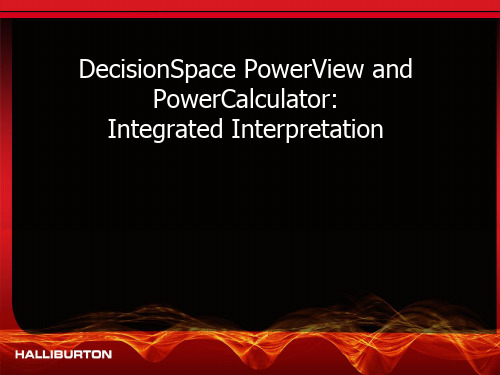
x to another Z value, Ctrl+V to Paste.
Drag entire fault segment – Shift+Mouse Button 1 and drag the fault.
2. 1 Fault Interpretation
x
MB1 to add a node
MB1 / Drag to move a node
MB2 to delete a node
MB2 to delete a segment
Convert to Segments – Select fault (yellow nodes), Mouse Button 3 > Convert to Segment
Select Interpret from the main menu and check the Faults box in the resulting pulldown menu.
Click on the Interpretation Mode icon in the main toolbar, select Faults from the pulldown menu.
PowerView indicates triangulated faults and extrapolated trimesh display with dashes of various lengths
Disable Triangulation & Extrapolations in Select Session Data or Content > Faults
Landmark中文手册(完整版)

Landmark中文手册(完整版)第一章建立oracle数据库思路:oracle数据库的建立是为了在硬盘中开辟空间,为加suvery、断层、井数据提供基础。
1、Openworks2003 Command Menu(以下简称OW)——project create(图1-1)图1-1图1-2project create——Project name(数据库名):shengcai(图1-2)project create——Cartographic Reference——List——Beijing Causs 21 Measurement system——SPE Preferred Metric 数据空间大小——Medium参数选取完毕,然后Apply,等几分钟就可产生一个数据库(图1-3、4、5)。
图1-3图1-4图1-5第二章数据加载一、加载井数据思路:井数据的加载主要分三个部分:井位的加载、测井曲线的加载,分层数据的加载,其重点在于格式文件的编辑。
1、井位的加载(1)编辑井位文件:well.datwell name x y depth(1)输入井位:Command Menu—Data—Import—ASCII Well Loader①输入文件名:file:home/ow2003/well.dat(图1)图1(2)编辑格式文件ASCII Loader ——edit—format(图1)ASCII format edit——format—new(图2)在数据文件处输入井文件的目录及文件名home/ow2003/well.dat,在格式文件中输入格式文件的要存的目录及文件名/aa.wdl,然后OK(图3),会出现数据well.dat的窗口(图5)。
图2图3在ASCII format edit窗口的Data Categorfy中选well header (图4),在Data Items中选Uwi—Read From File(图3)——抹井名列—Add(图5)comman well name—Read From File—抹井名列—AddOrig x or lon sf—Read From File—抹x列—AddOrig y or lon sf—Read From File—抹y列—AddTotal depth—Read From File—抹井深列—AddElev Type—constant—Value:KB—AddElevation—constant—Value:0——AddSave format—给格式文件名:aa.wdlSave as ----输入文件名Test formatExit图4图5(3)加载井位数据ASCII Loader ——file-load(图1),显示加载过程,加载完成。
landmark详细教程

输入合适的主频,如35Hz 其它选项按默认值即可 OK,合成记录的主频将会发生变化。
单击SynTool窗口中左 侧工具栏的LGC,在 编辑区空白处单击, 选择地震数据,便会 将本口井的井旁地震 到加入编辑区(如右 图)。
选择地震 数据体
右键单击TVD栏,选择Datum info,弹出 SynTool-Datum Info窗口 在(P)Velocity中输入合适的速度,并调 节时间飘移Time Shift:Shift Time---to Time 合成记录道将会拉伸或者压缩,使之尽量 与井旁地震道对应。 OK 经过反复调整,合成记录编辑完成。 右键单击Seis栏的头,Add overlay--Synthetic---ok 合成记录将加入井旁地震道中(如上右图 所示)。
输入工区的Upper Right和Lower Left所 对应的Line、Trace 值
新建测网 的名字
选择Grid,分别输入 Upper Right和Lower Left的Line值和Trace 值 X Axis选择Line Original Cartographic Reference System根据 工区实际情况选择正 确的投影系统 输入Line、Trace所对 应的X/Y三点坐标 回车 File---Save 测网建立完成
选择投 影系统
数据库的 空间大小
内容提纲
数据库的建立
数据加载 地震工区的建立
制作地震合成记录
制作相干体
层位解释
层位与断层数据的输出 属性提取
TDQ时深转换
数据加载
一、加载井数据 井数据的加载分为三部分:井位的加载, 测井曲线的加载,分层数据的加载。 1、井位的加载 a 编辑井位文件:well.dat, 共四列:well name、X、Y、depth b 输入井位文件 Command Menu--Data---Import---ASCII Loader Input Data File :选择文件的路径
- 1、下载文档前请自行甄别文档内容的完整性,平台不提供额外的编辑、内容补充、找答案等附加服务。
- 2、"仅部分预览"的文档,不可在线预览部分如存在完整性等问题,可反馈申请退款(可完整预览的文档不适用该条件!)。
- 3、如文档侵犯您的权益,请联系客服反馈,我们会尽快为您处理(人工客服工作时间:9:00-18:30)。
Landmark软件特点
Landmark软件特点
1
2
Landmark软件特点
3
Full model of complex reverse faults
Cross sectional view showing reverse faults
工区建立与数据加载 数 据 加 载 前 的 数 据 准 备
弹出此对话框,选择新建格式
选 择 读 入 的 文 件
创建读入格式 后缀为wdl
弹出预览框,不要关,我们要从中选择读取的内容
数据类型
先选择要添加的项目,然后到预览框里 选择要添加的内容,然后点添加键加入
这里有添加 内容的信息
添加横坐标信息
添加纵坐标信息
添加井深信息
添加海拔信息
海拔: 某个地点或者地理事物高出或者低于海平面 的垂直距离
可以对测井曲线 进行修改
线条类型、粗细、颜色
自然电位(SP) 自然伽玛(GR)--泥质含量,校深 深感应测井(ILD)--饱和度,岩性分析 中感应测井(ILM) 球形聚焦电阻率测井(SFLU)
3.建立地震工区
创建测网
线号
道号
设置完后保存退出
小写字母
选择之前的项目和创建的测网
创建工区成功
选择时刻
5.层位追踪
在map view中选择一条测线
右键菜单可以选择横纵测线
选择相应时窗
创建一个层位
创 建 一 个 断 层
选择层位解释后,在图上勾出追踪的层位
完 成 一 个 断 层 的 勾 绘
选择断层,然后自动相关,在图上勾出断层
选择一定的间距,在纵横 测线上勾勒出同一地层与 能看到的断层,完成层位 追踪
选择刚创建的工区
然后载入——选择解释人员、井、断层
选项点亮
查看工区底图
工区色彩 添加工区外框 符号间隔
坐标间隔 字体大小
坐标标在图边缘 符号旁
完成设定后 底图变为
选择地震工区
选择地震数据进行分析
选择文件后可 以进行交互分 析
分析出数据自动填充表格
查 看 文 件 头 信 息
头信息在后续解释参数设定中有用
对项目任务作区块分解
物探
测井
钻井
分析化验
前期成果
…………
成果调研
通过调研分析确 定数据源
资料收集
质量不合格
数据传输
对收集来 的数据进 行整理和 质量审查
质量审查 质量合格
勘 探 项 目 环 境 数 据 准 备 流 程 图
数据加载
数据准备区数据 数据准备区数据 数据准备区数据
数据整理 数据重组 质量控制
安排解释人员
2.加载测井数据——井位
步骤: 1. ASCⅡ钻井数据文件 2. 编辑格式文件 3. 加载钻井数据
选择录入ASCⅡ文件
选 择 标 准
井 位 文 件
选 择 录 入 格 式
Feet: 英尺 Meters: 米 MD: 测量深度(钻井井台面) TVD: 垂直深度 SSTVD:垂直深度(海平面)
1.建立工区
创建工区
创建工区 工区管理 工区切换 工区状态 工区数据传送 地图投影编辑器 解释员 测量系统管理器
项 目 名
选择投影系统 工区位于哪个高斯条带,依据大地坐标
由经纬度转换为坐标,没有条带号
由经纬度转换为坐标,有条带号
高斯投影
工区加载:关于高斯投影的介绍
创建OpenWorks工区时,经常选择制图参考系统 (CRS)。创建CRS时,又常使用高斯投影系统: 高斯投影分带:高斯投影的分带是中央子午线以经 度为6°宽的大小将全球分为60个带(6°投影), 我国采用的是由英国格林威治零度子午线向东起 算。我国境内最西部属于第13投影带,最东部为 第23投影带,全国共分11个6°带。如辽河油田 位于第21°带;四川油田位于第18°、19°带。
options 建钻井标识名的格式行 建补心高类型KB格式行 建补心高高程数据域格式行 建X坐标格式行 建Y坐标格式行 建钻井总深度格式行 建钻井名格式行
添加海拔类型信息
保存一下,然后退出
这时格式框会填 充刚才创建的格 式,如果没有点 目录按钮选择刚 刚创建的格式
读取成功
可以查看井位信息
选 择 轨 迹 信 息 文 件
选 择 ASCⅡ
格 式 编 辑
新建录入格式
创 建 格 式
后缀为all
这 边 是 将 要 录 入 的 文 件
创建成功弹出数据预览框
选择相应选项后 在预览框圈出需 要的数据
点添加就生成相应项目
钻井名、X、Y、测量深度 (钻井井台面)、垂直深度、X方向偏移距、Y方向偏移距
同添加轨迹信息时,新建读入格式
注意后缀是all
Meters: 米 TVD: 垂直深度
井名 时深表名、基准面 双程时、深度
TVD: 垂直深度 (钻井井台面)
2.加载测井数据——测井曲线
选择录入曲线
选 择 ASCⅡ 格 式 选 择 测 井 信 建立与数据加载
数据在加载前应首先建立OpenWorks环境和地震工 区,然后才能将以上数据分别加载到OpenWorks和 地震工区下。
启动Landmark IP: 202.204.195.146 USER NAME: stud01~30 Password: stud123 运行: Source .lgclogin startow
这两项与之前方法相同
添加层位名称信息
钻井名、层位名称、分层顺序号、分层深度、解释人员
添加层位序列信息
钻井名、层位名称、分层顺序号、分层深度、解释人员
添加层位深度信息
钻井名、层位名称、分层顺序号、分层深度、解释人员
添加解释人员信息
钻井名、层位名称、分层顺序号、分层深度、解释人员
options 建钻井名格式行 建钻井标识名的格式行 解释人员信息 层位名称 分层顺序号 分层深度
工区建立与数据加载 数 据 加 载 前 的 数 据 准 备
钻井方面
钻井基础数据(井名、井分类、坐标、井别、 开钻日期、完钻日期、完钻井深、补心海 拔)、钻遇断点数据、井斜数据、试油数据、 分析化验数据等。
测井数据
各种测井曲线数据、测井解释成果数据等。
任务下达
确定完成项目研 究需要的数据类 型和数据范围
质量检查不合格 返回数据准备区 重新准备数据
SEGY 数 据 加 载
层 位 数 据 加 载
断 层 数 据 加 载
井 头 数 据 加 载
分 层 数 据 加 载
曲 线 数 据 加 载
岩 性 数 据 加 载
试 油 数 据 加 载
质量检查
勘 探 项 目 环 境 数 据 加 载 流 程 图
质量合格
完成项目环境数 据加载
依 次 把 每 条 曲 线 的 名 称 和 数 据 加 入
可 以 加 载 数 据 了
查看测井曲线
读 取 测 井 数 据
自然电位(SP) 自然伽玛(GR)--泥质含量,校深 岩性密度(ZDL或者LDT)--孔隙度 补偿种子(CNS)--孔隙度 补偿声波(BHC)--孔隙度 双测向(DLL)或者双感应(DIL)--电阻率 微球(MSFL)--电阻率 井陉(CAL) 此外特殊方法还有 声电成像(CBIL/CAST;STAR/XMRI/FMI) 核磁成像(NMR/MRIL)
钻井名格式行 钻井标识名的格式行 X坐标 Y坐标 测量深度 (钻井井台面) 垂直深度 X方向偏移距 Y方向偏移距
此时需保存一下,再退出
读 入 数 据
此时格式项会自动 填充为刚刚建立的 格式,如果没有点 击按钮选择建立的 格式
确定读入
2.加载测井数据——时深
选择录入曲线
选 择 ASCⅡ 格 式 选 择 测 井 信 息 文 件
2.加载测井数据——分层
选择录入ASCⅡ文件
层位数据
同井位加载格式创建流程
钻井名、层位名称、分层顺序号、分层深度、解释人员
钻井名、层位名称、分层顺序号、分层深度、解释人员
钻井名、层位名称、分层顺序号、分层深度、解释人员
钻井名、层位名称、分层顺序号、分层深度、解释人员
钻井名、层位名称、分层顺序号、分层深度、解释人员
选择某个图显示
可以改变调色盘,时图像容易显示信息
6.合成地震记录
将合成记录插入到地震记录中,对地震记录头点鼠标右键出来菜单
退出时选择保存路径和名称
SPE Preferred Metric 米制单位
在Description中键入工区建立时的一些特殊信 息,例如建立时间、隶属于哪个盆地等;
经纬度和度-分-秒 探区的经纬 度坐标范围
选择个设为 当前工区 应用创建后
创建成功
备份数据库
选择工区管理
选择你创建的项目
选择备份类型
通常选择备份数据库
保存路径及文件名 注意加后缀!
备份要时常进行,预防意外导致数据损失
选择解释人员
在Interpreter旁边框中 键入项目解释员名称, 对Owner项选studxx,然 后点击Add便会完成解释 员的建立
解释人名字
这里 可以选择 之前的解 释人员
添加新人员
在Interpreter旁边框中键入项目解释 员名称,对Owner项选studxx,然后点 击Add便会完成解释员的建立
13
辽河油田
21
18
四川油田
工区加载:关于高斯投影的介绍 高斯平面直角坐标系: 高斯投影中,投影带的中央子午线作为纵坐标 轴(X轴),赤道所形成的直线作为横坐标轴(Y轴)。 投影后互相垂直,其交点即为坐标原点,构成了统 一的平面直角坐标系。 在中国,习惯与国外相反,即投影带的中央子 午线作为Y轴,赤道所形成的直线作为X轴。坐标 换算地质部门设计的坐标属于高斯平面直角坐标系 GPS(WGS-84)与BJZ-54坐标的换算需通过WGS72坐标系统作为过渡。
